使用一个单一的操作,你就可以选取整个表格,整个表格的行或列,或者表格内某一连续范围内的单元格。表格或者单元格被选取之后,你就可以:
| 修改单元格或者单元格中文本的外观。参阅 表格格式化。 | |
| 复制和粘贴相邻单元格。参阅 复制和粘贴单元格。 |
你也可以同时选取多个不相邻的单元格,并修改这些单元格的属性。但是你不能复制或者粘贴不相邻单元格选项。
要选取整个表格,执行下列操作之一:
| 点击表格左上角,或点击右边或底边任意位置。 | |
| 单击表格并选择 Modify > Table > Select Table。 | |
| 单击表格并选择 Edit > Select All。 | |
将插入点放到表格内任意位置,选取文档窗左下角 <table> 标签。 |
|
选取之后选项把柄就会出现在表格四周。
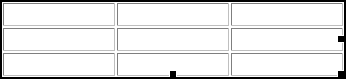
|
要选取行或列,执行下列操作之一:
将插入点放到行的左边或者列的顶部。当选取箭头出现时单击。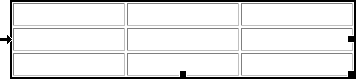
|
|
| 单击一个单元格,横向或纵向拖拽可以选取多个行或列。 |
要选取一个或多个单元格,执行下列操作之一:
| 点击单元格,拖拽跨过要选取的单元格。 | |
单击单元格,然后按住 Shift 键点击另外的单元格。所有在矩形区域内的单元格都将被选中。
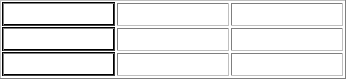
|
要选取不相邻单元格,执行下列操作之一:
| 按住 Control (Windows) 或 Command (Macintosh) 键点击表格内部点击单元格、行或列到选项中。 | |
| 选取表格内多个单元格,然后按住 Control (Windows) 或 Command (Macintosh) 键并点击单元格,行或列取消对某些单元格的选取。 |